- Forfatter Jason Gerald [email protected].
- Public 2023-12-16 11:31.
- Sist endret 2025-01-23 12:42.
Denne wikiHow lærer deg hvordan du finner ut hvor mye ledig plass som er igjen på en USB -hurtigstasjon på en Windows- eller MacOS -datamaskin. Ved å følge trinnene i henhold til operativsystemet, kan du også finne ut informasjon om stasjonen, inkludert den totale kapasiteten og mengden lagringsplass som er brukt.
Steg
Metode 1 av 3: På Windows 10 og 8
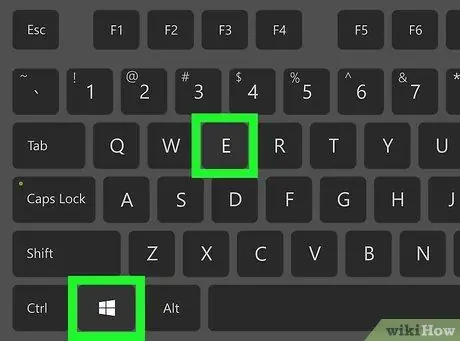
Trinn 1. Trykk på Win+E for å åpne File Explorer
Du kan også åpne File Explorer ved å klikke på mappeikonet på "Start" -menyen.
Hvis USB -flash -stasjonen ikke allerede er installert, må du koble til stasjonen først på dette stadiet
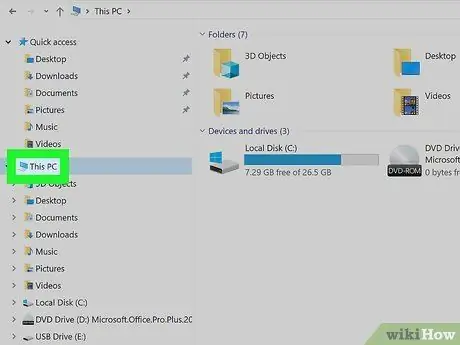
Trinn 2. Klikk på Denne PCen i venstre rute
Du må kanskje rulle gjennom ruten for å se stasjonene.
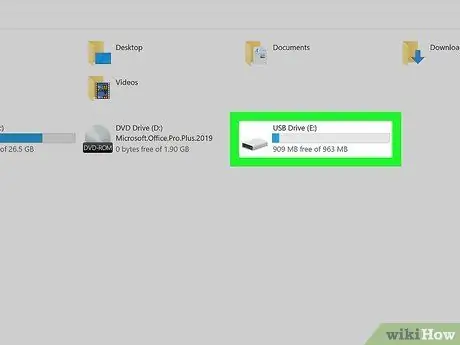
Trinn 3. Høyreklikk på USB-hurtigstasjonen
Stasjonene er under delen "Enheter og stasjoner". Menyen utvides etterpå.
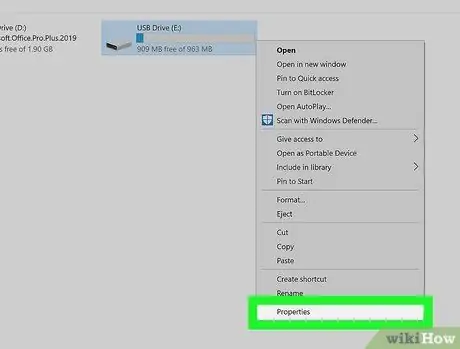
Trinn 4. Klikk på Egenskaper på menyen
Fanen "Generelt" i dialogboksen "Egenskaper" åpnes.
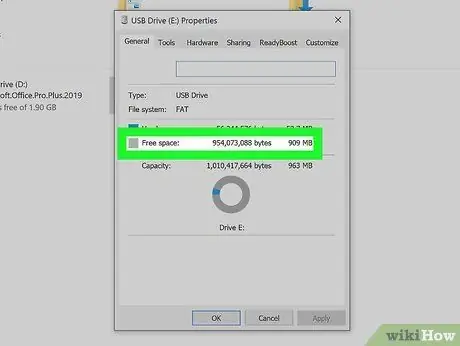
Trinn 5. Se etter informasjon om gjenværende lagringsplass ved siden av teksten "ledig plass"
Du vil se et cirkel-/sirkeldiagram som viser forholdet mellom ledig plass og brukt plass på stasjonen. Den totale størrelsen på stasjonen vises ved siden av "Kapasitet", øverst på diagrammet.
Metode 2 av 3: På Windows 7 og eldre versjoner
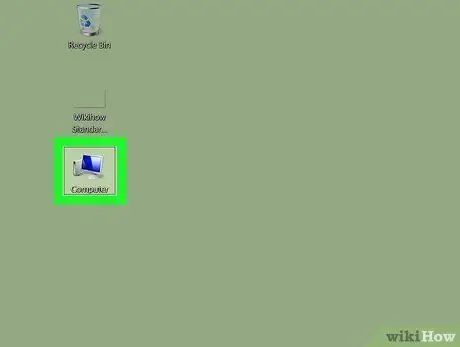
Trinn 1. Dobbeltklikk på datamaskinikonet på skrivebordet
Dette ikonet er merket " Datamaskinen min ”Hvis du bruker Windows XP. Hvis du ikke ser ikonet på skrivebordet, klikker du på "Start" -menyen og velger " Datamaskin "eller" Datamaskinen min ”.
Hvis du ennå ikke har koblet stasjonen til PC -en, må du først installere stasjonen på dette stadiet
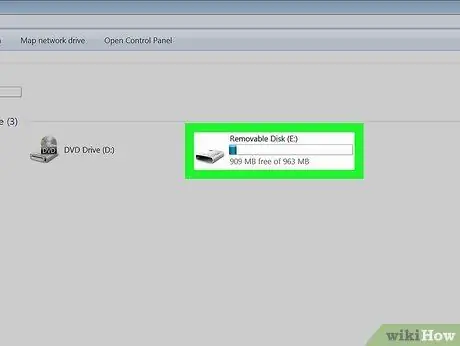
Trinn 2. Høyreklikk på hurtigstasjonen
Du kan se stasjonen under delen "Harddiskstasjoner" eller "Enheter med flyttbar lagring" i høyre rute. Menyen utvides etterpå.
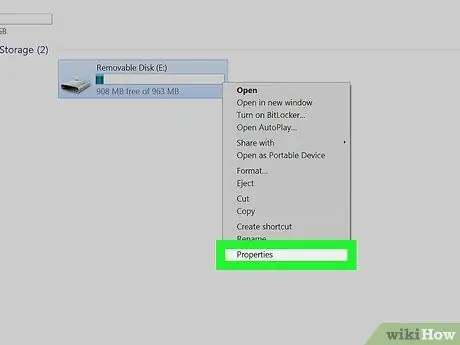
Trinn 3. Klikk på Egenskaper på menyen
Fanen "Generelt" i dialogboksen "Egenskaper" vil vises.
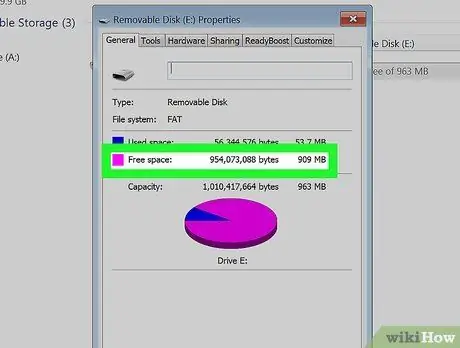
Trinn 4. Se etter informasjon om gjenværende lagringsplass ved siden av teksten "ledig plass"
Du vil se et cirkel-/sirkeldiagram som viser forholdet mellom ledig plass og brukt plass på stasjonen. Den totale størrelsen på stasjonen vises ved siden av "Kapasitet", øverst på diagrammet.
Metode 3 av 3: På MacOS

Trinn 1. Sett USB -stasjonen inn i datamaskinens USB -port
Etter en stund bør du se stasjonsikonet på skrivebordet.
Hvis du ikke ser stasjonsikonet, åpner du Finder ved å klikke på det tofargede smilefjesikonet i Dock. Du finner stasjonen i delen "Enheter" i venstre rute
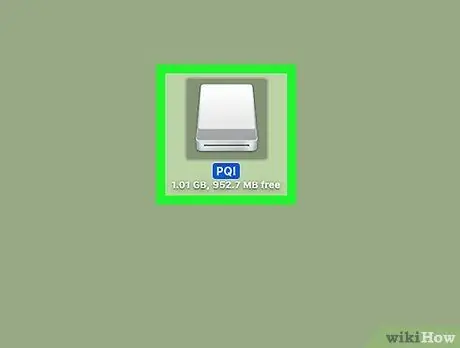
Trinn 2. Høyreklikk på USB-stasjonsikonet
Menyen utvides etterpå.
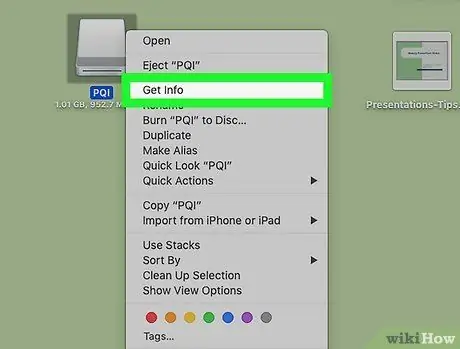
Trinn 3. Klikk på Få informasjon på menyen
Dialogvinduet "Info" åpnes etterpå.

Trinn 4. Se etter informasjonen om gjenværende lagringsplass ved siden av ordene "Tilgjengelig"
Denne informasjonen er like under segmentet "Kapasitet" som viser den totale lagringsplassen til stasjonen. Verdien eller tallet ved siden av "Brukt" forteller deg plassen som filen på stasjonen bruker.






